چگونه برای تبدیل ویدئویی به MPEG در مک و ویندوز
فایل های ویدئویی در اغلب در وب یافت. با این حال، آنها را در کامپیوتر ویندوز بازی یکی است به نصب یکی از مؤلفه های اضافی و یا تبدیل به فرمت دیگر. MPEG ویدئو فرمت فشرده سازی بین المللی استاندارد برای تصاویر متحرک است. مزیت عمده فرمت های تصویری MPEG در مقایسه با دیگر برنامه نویسی فرمت های صدا و این است که قالب های فایل ویدیویی MPEG بسیار کوچکتر برای همان کیفیت دارد. گاهی اوقات برای بهتر لذت بردن از ویدیو، ما ویدئویی MPEG (از جمله MPEG-1، MPEG-2، MPEG-4 و غیره.) می توانید به تبدیل.
برای انجام چنین تبدیل MOV به MPEG مبدل برای ویندوز و مبدل ویدئویی برای مک (کوه شیر، شیر پشتیبانی) کنیم به یاور. دو نرم افزار قدرتمند تبدیل ویدئویی MPEG به راحتی ممکن است اجازه می دهد: برای انجام کار مورد نیاز است تنها سه مرحله با چند کلیک! اینجا برای تبدیل ویندوز مثلا می رویم. و اگر لازم است ویدئویی تبدیل به MPEG در سیستم عامل مک OS X شیر و پلنگ برفی می توانید بروید به مبدل برای راهنمای مک برای اطلاعات بیشتر.
1 اضافه کردن فایل های ویدئویی به MOV به MPEG تبدیل
برای افزودن فایل های شما می تواند فقط کشیدن ویدیو پوشه پرونده-لیست در پنجره عامل یا کلیک بر روی آیکون "اضافه کردن فایل" (با علامت جمع)، به انتخاب فیلم های ویدئویی مورد نظر خود و یا فایل های MPEG.

2 تعیین فرمت خروجی
با کلیک بر روی آیکون فرمت است که منجر به یک پنجره "فرمت خروجی". در اینجا، شما می توانید "MPEG-1"، "MPEG-2" و یا "MP4" برای ویدئویی تبدیل به MPEG. در واقع، شما مجاز به دیگر فرمت های ویدیویی برای سرگرمی رسانه تبدیل. اگر شما می خواهید برای تبدیل MPEG به ویدئویی و به عنوان مثال، شما همچنین می توانید "ویدئویی" را انتخاب کنید.
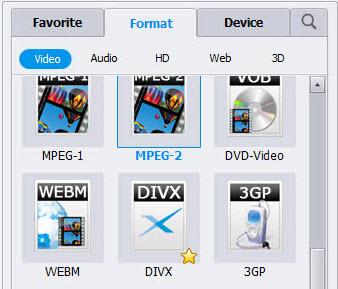
راهنمایی: این جنبش به MPEG تبدیل همچنین قادر می سازد به ویرایش ویدئو قبل از شما آن را تبدیل MOV به MPEG یا از MPEG ر.
تصویری از لیست فایل را انتخاب کنید، دکمه "ویرایش" را کلیک کنید. سپس شما شما ویدیو توسط برداشت، تغییر جلوه ویدئویی، و غیره می توانید بهینه سازی.
3 شروع تبدیل ویدئویی به MPEG
"تبدیل" کلیک کنید و سپس هوشمند مبدل بقیه ویدئویی به MPEG تبدیل به صورت خودکار به پایان برسد. پس از آن شما می توانید "پوشه باز" برای پیدا کردن که خروجی فایل های ذخیره شده کلیک کنید.
نکته: در واقع این به MPEG تبدیل می توانید نه تنها کمک می کند تا تبدیل کلیپ ویدئویی-MPEG، اما همچنین تبدیل ویدیو بین تمام انواع فرمت های دیگر، حتی از جمله فرمت پشتیبانی بر روی آیفون/اپل/آی پاد، و غیره.
همچنین، شما می توانید به آموزش ویدئویی مراجعه:
مقالات مرتبط
سوالات مربوط به محصول? صحبت می کنند به طور مستقیم به تیم پشتیبانی ما >>



